我们很多用户会通过wps office的功能来编辑PPT,所以为了更好的排版,很多用户希望插入参考线作为辅助。对于大多数人来说,并不清楚如何操作。为了方便用户使用,本软件教程小编将向用户讲解在WPS演示文件中插入参考线的方法,下面我们一起来了解一下操作步骤。![]() WPS Office V11.1.0.12358正式版2。然后在幻灯片界面点击右键,从弹出菜单中选择【网格和参考线】。
WPS Office V11.1.0.12358正式版2。然后在幻灯片界面点击右键,从弹出菜单中选择【网格和参考线】。
 3.然后会弹出一个网格线和参考线的对话框,这里有三个选项:对齐、网格设置和参考线设置。
3.然后会弹出一个网格线和参考线的对话框,这里有三个选项:对齐、网格设置和参考线设置。
 4,然后我们把”参考线设置”中的”在屏幕上显示绘图参考线复选框”选项勾选上。
4,然后我们把”参考线设置”中的”在屏幕上显示绘图参考线复选框”选项勾选上。
 5,终于可以在屏幕上看到参考线了。
5,终于可以在屏幕上看到参考线了。

 小白号
小白号














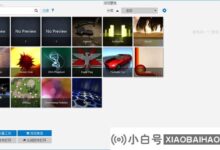

评论前必须登录!
注册